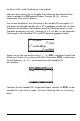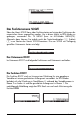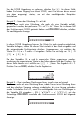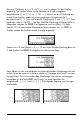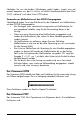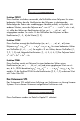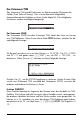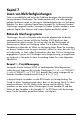Operation Manual
Seite 6-34
Um die SOLVR Umgebung zu verlassen, drücken Sie J. An dieser Stelle
haben Sie keinen Zugang zum Menü SOLVE, somit Sie müssen dieses erneut
wie oben angezeigt, starten, um mit den nachfolgenden Beispielen
fortzufahren.
Beispiel 2
– Lösen der Gleichung Q = at
2
+bt
In EQ kann auch eine Gleichung, die mehr als eine Variable enthält,
gespeichert werden, beispielsweise ‘Q = at^2 + bt’. Wenn Sie in diesem Fall
das Funktionsmenü SOLVE gestartet haben und @)ROOT @)SOLVR drücken, erhalten
Sie nachfolgende Anzeige:
In dieser SOLVR Umgebung können Sie Werte für jede einzelne aufgelistete
Variable festlegen, indem Sie diesen Wert einfach in den Stack eingeben und
die entsprechende Funktionstaste drücken. Angenommen, wir möchten die
Werte Q = 14, a = 2 und b = 3 eingeben. Gehen Sie wie folgt vor: 14 [ Q
], 2 [ a ], 3 [ b ].
Da den Variablen Q, a und b numerische Werte zugewiesen werden,
erscheinen die zugewiesenen Werte in der linken oberen Ecke des Displays. An
dieser Stelle können wir t mithilfe von „[ t ] lösen. Das Ergebnis ist t: 2.
Drücken Sie nun @EXPR=, erhalten Sie die Ergebnisse:
Beispiel 3
– Zwei simultane Gleichungen lösen, jeweils eine auf einmal
Sie können mehr als eine Gleichung lösen, indem Sie erst eine Gleichung lösen
und den gleichen Vorgang solange wiederholen, bis eine Lösung gefunden
wurde. So erhalten Sie z. B., wenn Sie nachfolgende Liste von Gleichungen in
die Variable EQ eingeben – EQ: { ‘a*X+b*Y = c’, ‘k*X*Y=s’}, mit der
Tastenfolge @)ROOT @)SOLVR innerhalb des Funktionsmenüs SOLVE die folgende
Anzeige: